Per modellare la derivazione del raccordo a T in base al centro della condotta, attenersi alla procedura descritta di seguito. Aggiungere l'elemento di geometria circolare, creare il profilo e applicare il modificatore di estrusione.
- Per creare la derivazione raccordata di un T, cambiare piano di lavoro. Fare clic con il pulsante destro del mouse su Piano YZ e scegliere Visibile, quindi fare clic con il pulsante destro del mouse su Piano ZX e scegliere Visibile.
Il piano YZ è disattivato e l'icona non è disponibile (disattivata) nel browser delle parti. Il piano ZX rappresenta il piano di lavoro nell'area di modellazione.
- Nel browser delle parti fare clic con il pulsante destro del mouse su Piano ZX e scegliere Aggiungi profilo
 Circolare.
Circolare. Il profilo circolare definisce il diametro di un raccordo, quale un gomito, e i connettori. È possibile aggiungere ulteriori linee geometriche e profili circolari per elementi grafici più complessi.
- Quando si utilizzano gli snap ad oggetto con la modalità centro attiva, selezionare il centro del profilo circolare della condotta e immettere 6" (152 mm) per il raggio.
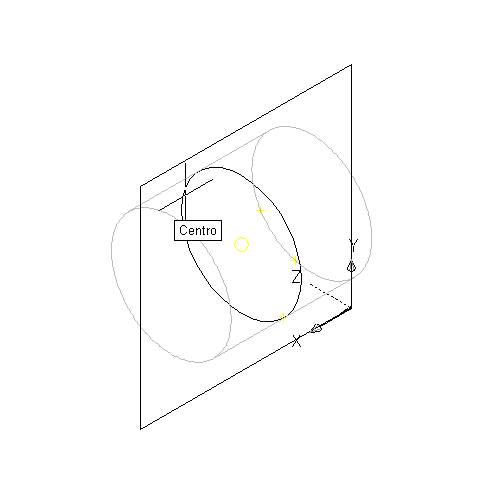
Viene creato un profilo circolare, che viene aggiunto a Piano ZX nel browser delle parti.
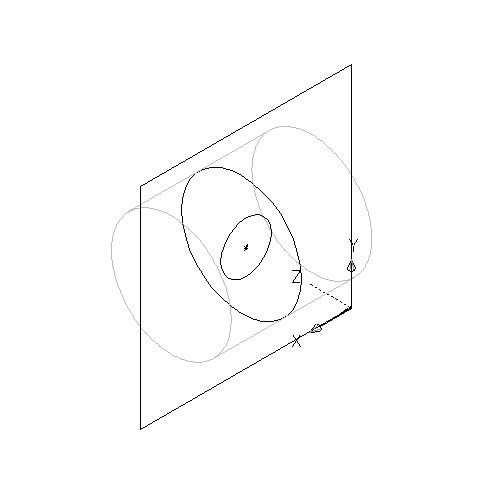
- Nel browser delle parti, fare clic con il pulsante destro del mouse su Modificatori, quindi scegliere Aggiungi estrusione.
- Nell'area di modellazione selezionare il profilo circolare per la derivazione.
Viene visualizzata la finestra di dialogo Modificatore estrusione.
- In Terminazione, per Tipo selezionare Cieco, quindi immettere 10" (254 mm) in Distanza. Fare clic su OK.

Viene creato un cilindro per rappresentare il ramo di un T raccordato e nel browser delle parti, in Modificatori, viene aggiunto un secondo modificatore di estrusione.
- Per spostare la derivazione dall'altro lato della condotta, nel browser delle parti espandere Modificatori, fare clic con il pulsante destro del mouse sul secondo modificatore di estrusione (della derivazione), quindi scegliere Modifica.
Viene visualizzata la finestra di dialogo Modificatore estrusione.
- In Terminazione selezionare Inverti e fare clic su OK.
La derivazione viene spostata all'altro lato della condotta.
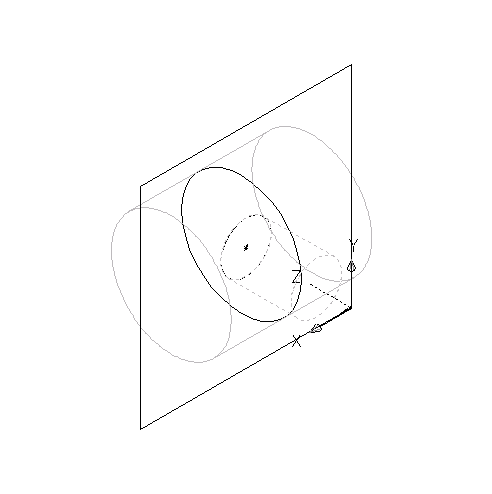 Suggerimento: Per verificare quale modificatore di estrusione è associato ad una caratteristica specifica, fare clic su un modificatore nel browser delle parti in modo da evidenziare la caratteristica associata venga nell'area di modellazione. Per modelli complessi è possibile fare clic con il pulsante destro del mouse sul modificatore nel browser delle parti, quindi fare clic su Rinomina in modo da immettere un nome descrittivo che ne consenta la facile identificazione, ad esempio "Modificatore derivazione estrusa".
Suggerimento: Per verificare quale modificatore di estrusione è associato ad una caratteristica specifica, fare clic su un modificatore nel browser delle parti in modo da evidenziare la caratteristica associata venga nell'area di modellazione. Per modelli complessi è possibile fare clic con il pulsante destro del mouse sul modificatore nel browser delle parti, quindi fare clic su Rinomina in modo da immettere un nome descrittivo che ne consenta la facile identificazione, ad esempio "Modificatore derivazione estrusa".